清理电脑C盘垃圾,让电脑恢复高速运行(简单操作让你的电脑像新买的一样流畅)
随着使用时间的增长,电脑C盘里的垃圾文件越来越多,这些垃圾文件不仅占用了硬盘空间,还会使电脑变得缓慢。本文将教你如何清理电脑C盘里的垃圾文件,让电脑重新恢复高速运行。
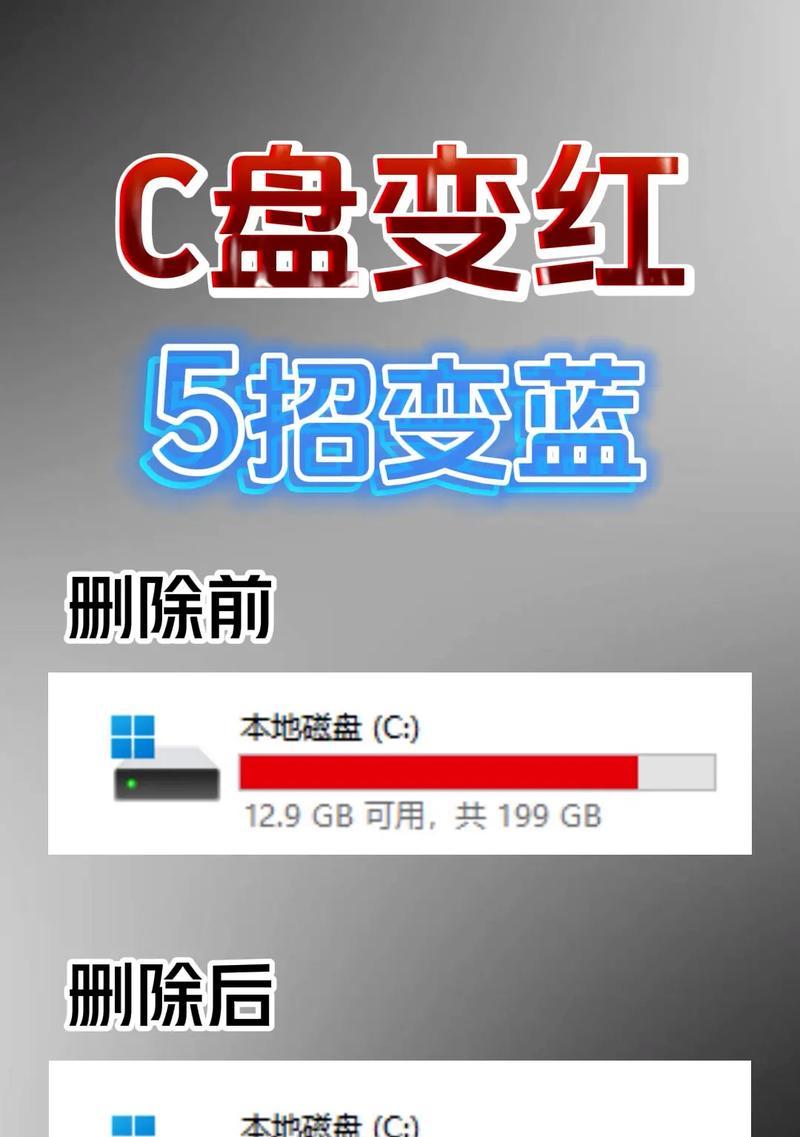
一、清理桌面上的无用快捷方式
在桌面上,我们经常会放置一些程序的快捷方式,但是随着时间的推移,有些程序已经不再需要。通过鼠标右键选择删除无用快捷方式,可以减少C盘上的垃圾文件。
二、卸载无用软件
打开控制面板,点击“程序”或“程序和功能”,在列表中找到不常用的软件,选择卸载。这样可以释放C盘空间并提升电脑性能。
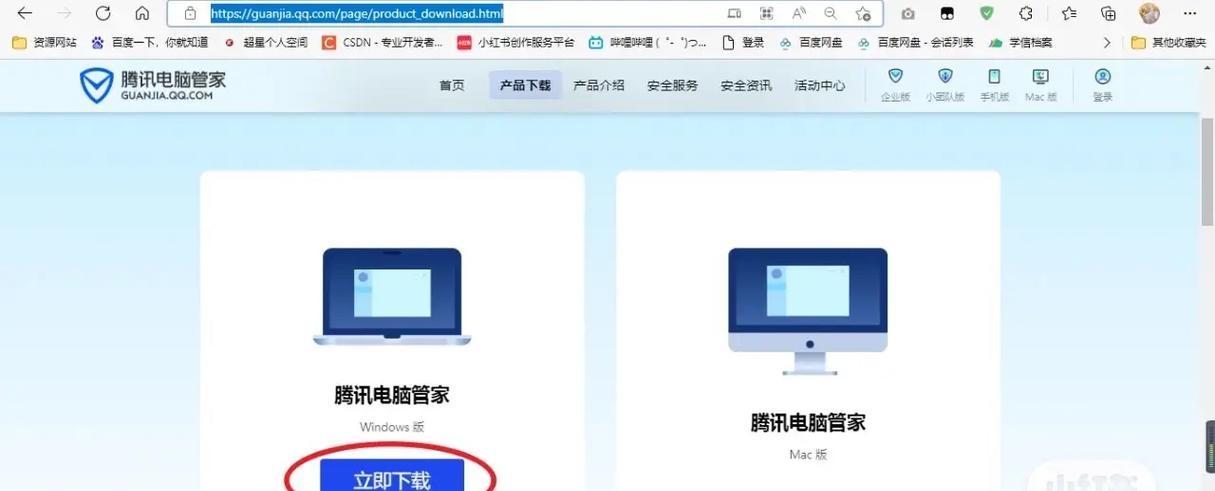
三、清理回收站
回收站是存放已删除文件的地方,这些文件仍然占用硬盘空间。右键点击回收站图标,选择“清空回收站”来释放空间。
四、清理临时文件
打开运行窗口,输入“%temp%”,进入临时文件夹。按Ctrl+A全选,然后按Shift+Delete键彻底删除这些临时文件。
五、清理浏览器缓存
打开浏览器,进入设置界面,找到缓存相关选项,点击清理缓存。这将删除已经下载到本地的网页和图片等文件。
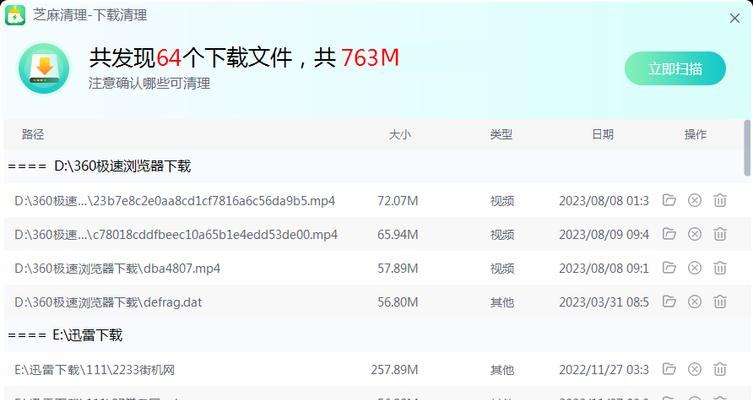
六、清理系统日志文件
打开运行窗口,输入“eventvwr.msc”,进入事件查看器。选择左侧面板中的“Windows日志”,右键点击“应用程序”、“安全性”、“系统”等,依次选择“清除日志”。
七、清理无用的下载文件
在C盘的“下载”文件夹中,可能会有很多早已使用过的文件。将这些文件移到其他位置或者直接删除,可以释放硬盘空间。
八、清理垃圾邮件
打开邮件客户端,找到垃圾邮件文件夹,选择全部删除。
九、清理无用的文档和图片
在C盘中可能存放着一些不再需要的文档和图片文件。通过搜索或手动浏览C盘中的文件夹,将这些无用的文件删除。
十、清理系统备份
在C盘的系统备份文件夹中,可能会存放着一些过时的系统备份。选择最新的备份文件,删除旧的备份文件,释放磁盘空间。
十一、清理系统更新文件
在C盘中的Windows更新文件夹中,可能会有很多更新文件。这些文件在安装成功后已经无用,可以手动删除。
十二、清理音乐和视频文件
C盘中的音乐和视频文件很容易占用大量的空间。通过搜索或手动浏览找到这些文件,并删除不再需要的。
十三、清理系统临时文件
打开运行窗口,输入“%systemroot%\temp”,进入系统临时文件夹。选择所有文件和文件夹,按Shift+Delete键删除。
十四、清理病毒和恶意软件
运行杀毒软件进行全盘扫描,清理可能存在的病毒和恶意软件,以提高电脑的安全性和运行速度。
十五、定期清理C盘垃圾
定期清理C盘垃圾是保持电脑高效运行的关键。根据个人使用习惯,每隔一段时间进行一次系统清理,可以维护电脑的最佳状态。
通过对电脑C盘垃圾的清理,我们可以释放硬盘空间,提升电脑性能,让电脑恢复到高速运行的状态。定期清理是保持电脑高效运行的必要步骤,希望本文的方法能对你有所帮助。













